Hướng dẫn
Một số mẹo nhỏ giúp tối ưu hóa sử dụng Android TV
Android TV đang là sự lựa chọn hàng đầu của người dùng khi chọn mua tivi mới bởi được tích hợp nhiều tiện ích thú vị. Sản phẩm TV thông minh này sẵn sàng đáp ứng các nhu cầu giải trí cơ bản như xem phim online, nghe nhạc, chơi game, đọc báo…
Và sẽ càng tuyệt vời hơn nếu bạn có thể trải nghiệm Android TV khi sử dụng thêm các mẹo ngay sau đây:
Sử dụng điện thoại thay cho remote
Chỉ cần cài các ứng dụng kể tên bên dưới, bạn sẽ dễ dàng điều khiển Android TV của mình bằng chiếc smart phone quen thuộc. Mỗi dòng TV sẽ có app tương ứng:
- Samsung: Samsung Smart View (TV ra đời từ 2011 – 2016); Samsung SmartThings (từ 2017 trở lại đây)
- Sony: Sony Video & TV SileView: Remote
- LG: LG TV Plus
- Panasonic: Panasonic TV Remote hoặc Panasonic TV Remote 2, 3 tùy theo mẫu TV.
- TCL: T-Cast TCL Điều khiển từ xa Android hoặc TV Remote (Shenzhen TCL)
Thay đổi màn hình chờ
Ngay từ bây giờ, bạn có thể biến chiếc TV nhà mình trở thành nơi trình chiếu các tác phẩm ảnh nghệ thuật độc đáo bằng cách lựa chọn cài đặt màn hình chờ. Các bước thực hiện như sau: Vào Cài đặt > Tùy chọn thiết bị > Trình bảo vệ màn hình > Chọn chế độ phông nền chờ.
Nếu TV được tích hợp sẵn Google Chromecast, bạn cũng dễ dàng biến nó thành một khung ảnh gia đình điện tử với những bức hình chụp những người thân yêu từ Google Photos, Facebook hay Flickr.
Tùy chỉnh màn hình chính
Màn hình chính của Android TV thường hiển thị một loạt ứng dụng đã cài đặt cũng như các nội dung gợi ý về: tập phim tiếp theo trên Youtube mà bạn đang xem hay một video top 1. Người dùng sẽ dễ dàng tùy chỉnh sắp xếp lại giao diện bằng cách vào Cài đặt > Tùy chọn thiết bị > Màn hình chính, tùy chỉnh các kênh và mục yêu thích theo ý của mình. Đồng thời, cũng có thể bật/tắt chế độ xem trước video tại đây.
Dùng Google Assistant bằng giọng nói
Giống như với điện thoại thông minh hoặc loa thông minh, người dùng có thể truy cập Google Assistant trên Android TV bằng cách nhấn phím micro trên điều khiển hoặc chọn biểu tượng này trên màn hình chính. Để đảm bảo kết nối thành công, hãy vào Cài đặt > Tùy chọn thiết bị > Trợ lý Google (Google Assistant).
Với trợ lý ảo Google được tích hợp sẵn, có thể hỏi tình hình thời tiết, thông tin báo chí, chuyển đổi tiền tệ hay bất cứ thông tin gì.
Một tính năng hữu dụng khác mà nhiều người không để ý tới, trợ lý Google trên Android TV cũng sẽ điều khiển được các thiết bị nhà thông minh khác trong nhà. Điều kiện tiên quyết là chúng cần được đặt trong cùng 1 nhà ở ứng dụng Google Home và dùng chung một tài khoản Google.
Truyền màn hình điện thoại lên TV
Thông thường, các Android TV đều có một dung lượng bộ nhớ nhất định, giúp cài đặt các ứng dụng phổ biến như Youtube, Netflix… Chỉ cần điện thoại dùng cùng 1 mạng wifi với TV, các video từ ứng dụng Youtube, Facebook, hình ảnh/video từ Google Photos có thể dễ dàng được chiếu lên đó bằng cách chọn biểu tượng Cast thường nằm ở góc trên bên phải.
Với những ứng dụng khác trên điện thoại không hỗ trợ cast thì bạn sẽ cần sử dụng tính năng mirror màn hình – tên gọi thông dụng trên các dòng điện thoại như: Smart View, Screen Sharing, Sceen Mirror, Screen Mirroring.
Lưu ý: iPhone sẽ hơi khó để chia sẻ màn hình với Android TV, sẽ có hai trường hợp như sau:
- TV có tính năng AirPlay thì không cần cài thêm app nào. Bạn chỉ cần vuốt màn hình từ dưới lên > chọn Phản chiếu màn hình (Screen Mirroring) > chọn TV.
- TV không có AirPlay thì cần dùng thêm app TV Mirror for Chromecast, cách làm tương tự như bài hướng dẫn này.

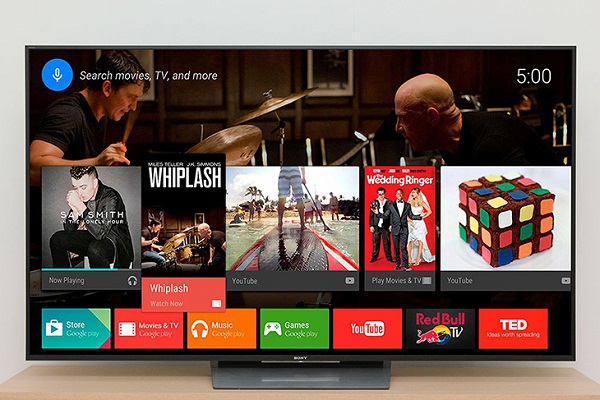






Comment của bạn